갑자기 컴퓨터 화면이 파랗게 변하면서 멈춰버리는 아찔한 경험, 다들 한 번쯤 있으실 거예요. 특히 중요한 작업을 하고 있거나 한창 몰입해서 게임을 즐기던 중에 ‘KERNEL_DATA_INPAGE_ERROR’라는 낯선 문구가 뜬다면 그 순간의 당혹감과 짜증은 말로 다 할 수 없죠.

이 골치 아픈 블루스크린 오류는 단순히 컴퓨터가 고장 났다는 신호 그 이상으로, 내 소중한 데이터와 시스템의 건강에 심각한 적신호가 켜졌다는 경고인데요. 도대체 무엇이 문제의 원인이고, 어떻게 해야 이 답답한 상황을 깔끔하게 해결해서 다시 쾌적한 디지털 라이프를 만끽할 수 있을까요?
제가 직접 겪고 해결해본 생생한 경험과 전문 노하우를 바탕으로, 이 끈질긴 KERNEL_DATA_INPAGE_ERROR의 모든 것을 지금부터 확실하게 파헤쳐 드리겠습니다!
KERNEL_DATA_INPAGE_ERROR, 도대체 넌 누구니?
갑자기 나타나는 파란 화면, 그 의미는?
아마 컴퓨터를 좀 써봤다 하는 분들이라면, 작업을 하다가 갑자기 틱 하는 소리와 함께 화면이 파랗게 변해버리는 섬뜩한 경험을 해보셨을 거예요. 그리고 그 화면에 나타나는 낯선 영문 메시지, ‘KERNEL_DATA_INPAGE_ERROR’는 우리를 더욱 혼란스럽게 만들죠. 이 오류는 윈도우 운영체제가 핵심 데이터를 메모리에서 읽어오려는데, 그 과정에서 심각한 문제가 발생했음을 알리는 경고등과 같아요. 쉽게 말해, 윈도우가 동작하는 데 필요한 중요한 정보가 담긴 ‘페이지 파일’이나 다른 시스템 데이터에 접근하지 못해서, 더 이상 진행할 수 없으니 멈춰버리겠다는 이야기죠. 처음 이 오류를 만났을 때 저는 정말이지 심장이 쿵 내려앉는 줄 알았어요. 한창 중요한 문서 작업을 하고 있었는데, 파란 화면과 함께 모든 게 멈춰버리니 눈앞이 캄캄하더라고요. 단순한 버그겠거니 하고 재부팅을 했는데도 계속 같은 문제가 반복돼서 얼마나 답답했는지 몰라요.
시스템이 보내는 위급 신호
이 오류 메시지는 단순히 컴퓨터가 멈췄다는 것 이상의 의미를 가지고 있어요. 이건 우리 컴퓨터의 하드웨어, 특히 저장 장치(SSD나 HDD)나 램(RAM)에 심각한 문제가 생겼을 가능성이 크다는 강력한 경고랍니다. 때로는 드라이버 충돌이나 시스템 파일 손상 같은 소프트웨어적인 문제로도 발생하지만, 대부분의 경우 물리적인 손상과 관련이 깊어요. 그래서 이 오류가 떴다면, ‘아, 내 컴퓨터 어딘가에 큰 문제가 생겼구나!’ 하고 인지하고 빠르게 대처하는 것이 무엇보다 중요하죠. 저도 처음에는 단순히 소프트웨어 문제일 거라고 생각하고 재설치만 반복하다가, 나중에 알고 보니 SSD 불량이었던 적도 있었어요. 그 이후로는 이 오류 메시지를 보면 절대 가볍게 여기지 않고, 근본적인 원인을 찾아 해결하려고 노력하게 되었답니다. 여러분도 이 위급 신호를 무시하지 마세요!
블루스크린의 원흉, 페이지 파일과 저장 장치
SSD/HDD 문제, 어떻게 알 수 있을까?
KERNEL_DATA_INPAGE_ERROR의 가장 흔한 원인 중 하나는 바로 저장 장치, 즉 SSD나 HDD의 문제입니다. 윈도우는 실제 RAM 용량이 부족할 때, 저장 장치의 일부 공간을 마치 RAM처럼 사용하는 ‘페이지 파일(page file)’이라는 것을 활용해요. 그런데 이 페이지 파일이 저장된 공간에 물리적인 손상(배드 섹터)이 생기거나, 저장 장치 자체가 고장 나기 시작하면 시스템은 해당 데이터를 제대로 읽어올 수 없게 되고, 결국 블루스크린이 뜨는 거죠. 제가 직접 경험했던 사례 중 하나는, 컴퓨터를 켠 지 얼마 되지 않아 이 오류가 뜨고 부팅이 실패하는 일이 잦았어요. 처음엔 메모리 문제인가 싶어 램을 교체해봤지만 소용없었죠. 나중에 알고 보니 사용하던 SSD의 수명이 다해가면서 배드 섹터가 급증해 페이지 파일을 제대로 관리할 수 없었던 것이었어요. 이런 경우, 컴퓨터가 평소보다 많이 느려지거나, 파일 복사 시 오류가 나거나, 특정 프로그램 실행이 유독 오래 걸리는 등의 증상이 동반될 수 있습니다.
페이지 파일 손상, 이렇게 해결해요
만약 저장 장치 자체에 큰 문제가 없다면, 페이지 파일만 손상되었을 가능성도 있어요. 이럴 때는 페이지 파일 설정을 재설정해주는 것만으로도 문제가 해결될 때가 많습니다. 윈도우 검색창에 ‘성능’이라고 입력한 뒤 ‘Windows 의 모양 및 성능 조정’을 선택하고, ‘고급’ 탭에서 ‘가상 메모리’ 항목의 ‘변경’ 버튼을 눌러보세요. 여기서 ‘모든 드라이브에 대한 페이징 파일 크기 자동 관리’를 해제하고, ‘페이징 파일 없음’을 선택한 후 적용하고 재부팅합니다. 그 후 다시 동일한 경로로 들어가서 ‘모든 드라이브에 대한 페이징 파일 크기 자동 관리’를 다시 체크하고 재부팅하면 페이지 파일이 새로 생성되면서 문제가 해결될 수도 있어요. 저도 이 방법으로 간단하게 블루스크린을 해결했던 경험이 여러 번 있답니다. 하지만 이 방법이 통하지 않는다면, 저장 장치 자체의 건강을 의심해봐야 합니다. CrystalDiskInfo 같은 프로그램을 사용해서 SSD나 HDD의 건강 상태를 점검해보는 것도 좋은 방법이에요. 건강 상태가 ‘주의’나 ‘나쁨’으로 나온다면, 중요한 데이터를 백업하고 교체를 고려해야 합니다.
메모리 문제? 램(RAM) 점검은 필수!
램 불량, 증상은 어떤가요?
KERNEL_DATA_INPAGE_ERROR는 저장 장치 문제만큼이나 램(RAM) 불량으로 인해 발생하는 경우가 많습니다. 램은 컴퓨터가 현재 작업 중인 데이터를 임시로 저장하는 휘발성 메모리인데, 여기에 문제가 생기면 윈도우가 필요한 데이터를 정확하게 읽어올 수 없게 되죠. 램에 문제가 있을 때는 단순히 블루스크린만 뜨는 것이 아니라, 컴퓨터가 부팅 자체가 안 되거나, 부팅 중 무한 재부팅이 되거나, 특정 프로그램을 실행할 때만 오류가 발생하는 등 다양한 형태로 나타날 수 있어요. 제가 예전에 게임을 하다가 갑자기 컴퓨터가 멈추고 블루스크린이 뜨는 일이 반복되었는데, 그때도 이 KERNEL_DATA_INPAGE_ERROR 메시지가 나왔습니다. 처음엔 그래픽카드 문제인 줄 알고 혼자 끙끙 앓다가, 램을 하나씩 빼면서 테스트해보니 특정 램 모듈이 불량이었던 적도 있었죠. 램 불량은 눈에 보이는 증상이 명확하지 않은 경우가 많아서, 직접 테스트해보지 않으면 찾아내기 정말 어려운 원인 중 하나입니다.
Memtest86+로 램 직접 검사하기
램 문제를 확인하는 가장 확실한 방법 중 하나는 ‘Memtest86+’와 같은 전용 메모리 진단 프로그램을 사용하는 거예요. 이 프로그램은 USB에 설치하여 컴퓨터를 부팅한 후 램의 모든 영역을 심층적으로 검사해줍니다. 검사 시간이 꽤 오래 걸리지만, 램의 미세한 오류까지도 정확하게 찾아낼 수 있다는 장점이 있죠. 만약 Memtest86+ 검사 중에 빨간색 오류 메시지가 나타난다면, 해당 램 모듈에 문제가 있다는 뜻이니 교체해야 합니다. 저도 이 프로그램을 이용해서 불량 램을 찾아내고 교체한 후에 비로소 KERNEL_DATA_INPAGE_ERROR로부터 해방될 수 있었어요. 만약 여러 개의 램을 사용하고 있다면, 하나씩 장착하여 테스트해보는 것도 좋은 방법입니다. 불량 램을 찾아내는 데 시간이 좀 걸리겠지만, 확실한 해결책을 찾는 데는 이만한 방법이 없다고 생각해요. 불량 램을 방치하면 다른 하드웨어에도 악영향을 줄 수 있으니, 꼭 확인해보시길 바랍니다.
드라이버 충돌? 소프트웨어 문제도 간과할 수 없어요
최신 드라이버 업데이트의 중요성
하드웨어적인 문제만 KERNEL_DATA_INPAGE_ERROR의 원인은 아닙니다. 때로는 소프트웨어적인 문제, 특히 드라이버 충돌이나 시스템 파일 손상으로 인해 이 오류가 발생하기도 해요. 드라이버는 운영체제와 하드웨어 간의 소통을 돕는 프로그램인데, 이 드라이버가 최신 버전이 아니거나 손상되었을 경우, 혹은 다른 드라이버와 충돌을 일으킬 경우 블루스크린을 유발할 수 있습니다. 특히 그래픽 드라이버, 사운드 드라이버, 네트워크 드라이버 등은 윈도우의 안정성에 큰 영향을 미치기 때문에 주기적으로 최신 버전으로 업데이트해주는 것이 중요해요. 저는 예전에 최신 게임을 설치하고 나서 드라이버를 업데이트하지 않고 플레이하다가 이 오류를 자주 겪었던 적이 있어요. 그때마다 드라이버를 업데이트하고 나면 신기하게도 문제가 해결되곤 했죠. 드라이버 업데이트는 귀찮다고 생각할 수 있지만, 컴퓨터의 안정적인 사용을 위해선 꼭 필요한 과정이랍니다.
최근 설치 프로그램 확인하기
특정 프로그램을 설치한 이후부터 KERNEL_DATA_INPAGE_ERROR가 발생하기 시작했다면, 해당 프로그램이 문제의 원인일 가능성이 매우 높습니다. 특히 시스템에 깊숙이 관여하는 보안 프로그램, 최적화 프로그램, 또는 특정 게임 등이 원인이 될 수 있어요. 만약 최근에 어떤 프로그램을 설치한 후부터 이 오류가 발생했다면, 해당 프로그램을 잠시 제거해보고 문제가 해결되는지 확인해보는 것이 좋습니다. 저도 한때 특정 백신 프로그램이 다른 드라이버와 충돌을 일으켜 블루스크린을 유발했던 경험이 있습니다. 그때는 정말 범인을 찾기 어려웠는데, 최근 설치 목록을 꼼꼼히 살펴보니 바로 답이 나오더라고요. 프로그램 제거 후에도 동일한 문제가 발생한다면, ‘클린 부팅’을 통해 어떤 서비스나 시작 프로그램이 문제를 일으키는지 찾아보는 것도 효과적인 방법입니다. 윈도우 검색창에 ‘msconfig’를 입력하여 시스템 구성을 연 후, ‘서비스’ 탭에서 ‘모든 Microsoft 서비스 숨기기’를 체크하고 나머지를 비활성화하여 테스트해보세요.
| 문제 유형 | 의심 증상 | 해결 방법 |
|---|---|---|
| 저장 장치 불량 (SSD/HDD) | 컴퓨터 속도 저하, 파일 손상, 부팅 실패, 특정 프로그램 설치 오류 | CrystalDiskInfo 로 건강 상태 확인, CHKDSK 실행, 불량 시 교체 |
| 페이지 파일 손상 | 특정 조건에서만 블루스크린 발생, 저장 장치에 물리적 문제 없음 | 가상 메모리(페이지 파일) 설정 재설정 및 재부팅 |
| 메모리(RAM) 불량 | 부팅 실패, 무한 재부팅, 잦은 오류, Memtest86+ 검사 시 오류 발생 | Memtest86+로 검사 후 불량 모듈 교체, 슬롯 변경 테스트 |
| 드라이버 충돌/손상 | 특정 하드웨어 사용 시 블루스크린, 최신 드라이버 업데이트 후 문제 발생 | 최신 드라이버로 업데이트, 문제 드라이버 롤백 또는 재설치 |
| 시스템 파일 손상 | 윈도우 기능 오작동, SFC/DISM 검사 시 오류 발생 | sfc /scannow, dism /online /cleanup-image /restorehealth 실행 |
손상된 파일 시스템, CHKDSK로 해결하기
CHKDSK 명령어, 어떻게 사용하나요?
KERNEL_DATA_INPAGE_ERROR는 때때로 저장 장치 자체의 물리적인 문제가 아니라, 파일 시스템이 논리적으로 손상되었을 때도 발생할 수 있습니다. 예를 들어, 갑작스러운 전원 차단이나 잘못된 종료 등으로 인해 파일 시스템에 오류가 생기면, 윈도우가 필요한 데이터를 찾아 읽어들이는 데 어려움을 겪게 되죠. 이럴 때 아주 유용하게 사용할 수 있는 명령어가 바로 ‘CHKDSK’입니다. 저도 블루스크린이 뜨면 가장 먼저 시도하는 방법 중 하나인데요, 이 명령은 디스크의 오류를 검사하고 발견된 문제를 자동으로 수정해주는 역할을 합니다. 사용 방법도 아주 간단해요. 먼저 윈도우 검색창에 ‘cmd’를 입력하고 ‘명령 프롬프트’를 마우스 오른쪽 버튼으로 클릭하여 ‘관리자 권한으로 실행’을 선택합니다. 그 다음, 검사하고 싶은 드라이브 문자를 포함하여 ‘chkdsk /f /r C:’ (C 드라이브 기준)와 같이 입력하고 엔터를 누르면 됩니다. ‘f’ 옵션은 디스크 오류를 수정하고, ‘r’ 옵션은 불량 섹터를 찾아 복구하는 역할을 합니다.
디스크 검사, 인내심을 가지고 기다려야 해요
chkdsk 명령어를 입력하면, 다음 부팅 시 디스크 검사를 예약할지 물어보는 메시지가 나올 거예요. ‘Y’를 입력하고 컴퓨터를 재부팅하면, 윈도우 로고가 뜨기 전에 파란색 화면으로 디스크 검사가 진행됩니다. 이때는 절대로 컴퓨터를 강제로 끄거나 전원을 차단해서는 안 돼요. 디스크 용량과 손상 정도에 따라 검사 시간이 상당히 길어질 수 있으니, 충분한 시간을 가지고 기다려야 합니다. 저도 처음엔 빨리 끝날 줄 알고 마음 졸였는데, 1TB짜리 하드디스크를 검사할 때는 거의 한 시간 가까이 걸렸던 기억이 나네요. 하지만 이렇게 인내심을 가지고 검사를 완료하고 나면, 거짓말처럼 블루스크린 문제가 해결되는 경우가 많았습니다. 마치 오래된 먼지를 털어내듯 디스크 내부를 깨끗하게 정리해주는 과정이라고 생각하시면 돼요. 만약 chkdsk 실행 후에도 문제가 지속된다면, 파일 시스템 손상보다는 저장 장치 자체의 물리적인 손상을 의심해보고 다른 해결 방법을 모색해야 할 것입니다.
윈도우 업데이트와 시스템 파일 검사
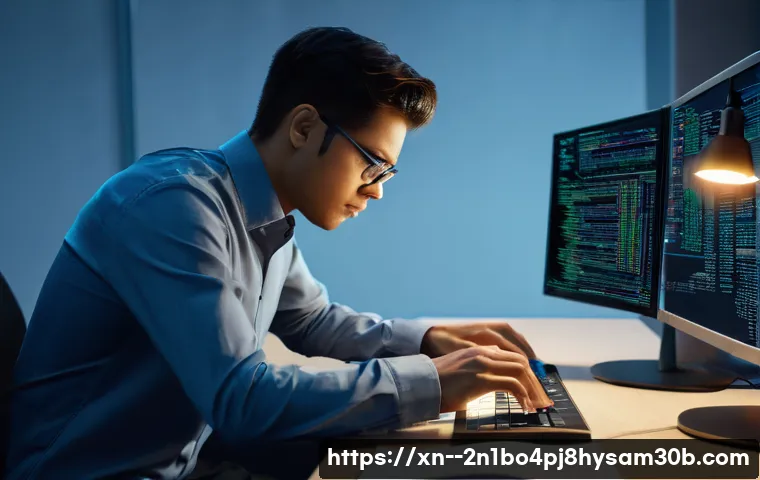
Windows Update, 미루지 마세요!
KERNEL_DATA_INPAGE_ERROR는 윈도우 시스템 파일의 손상이나 오래된 버전의 윈도우 때문에 발생하기도 합니다. 윈도우 업데이트는 단순히 새로운 기능만 추가하는 것이 아니라, 보안 취약점을 보완하고 기존의 버그를 수정하여 시스템 안정성을 높이는 중요한 과정이에요. 저는 예전에 윈도우 업데이트를 귀찮다는 이유로 계속 미루다가, 결국 특정 드라이버와의 충돌로 블루스크린을 자주 겪게 되었죠. 그때마다 업데이트를 하고 나면 거짓말처럼 문제가 해결되었던 경험이 여러 번 있습니다. 운영체제가 최신 상태를 유지하지 못하면, 특정 하드웨어 드라이버나 소프트웨어와 호환성 문제가 생길 수 있고, 이것이 결국 블루스크린으로 이어질 수 있어요. 그러니 ‘설정 > Windows 업데이트’로 이동하여 혹시 보류 중인 업데이트가 없는지 확인하고, 있다면 꼭 설치해주는 것이 좋습니다. 아주 사소해 보이지만, 컴퓨터의 건강을 지키는 가장 기본적인 습관 중 하나라고 할 수 있습니다.
시스템 파일 검사(SFC), 숨겨진 오류 찾기
만약 윈도우 업데이트를 최신 상태로 유지하고 있는데도 문제가 발생한다면, 시스템 파일 자체에 손상이 있을 가능성도 배제할 수 없습니다. 윈도우에는 중요한 시스템 파일들이 있는데, 이 파일들이 어떤 이유로든 손상되거나 변조되면 시스템 전반의 안정성에 영향을 미치게 됩니다. 이럴 때 사용할 수 있는 유용한 도구가 바로 ‘시스템 파일 검사기(SFC)’입니다. 이 도구는 손상되거나 누락된 윈도우 시스템 파일을 찾아내고, 올바른 버전으로 복구해주는 역할을 합니다. 사용 방법은 chkdsk 와 마찬가지로 ‘명령 프롬프트(관리자 권한)’를 실행한 후, ‘sfc /scannow’를 입력하고 엔터를 누르면 돼요. 검사 시간은 시스템 환경에 따라 다르지만, 보통 몇 분에서 길게는 십여 분 정도 소요됩니다. 검사 완료 후 “Windows 리소스 보호에서 무결성 위반을 발견하지 못했습니다”라는 메시지가 뜨면 시스템 파일에는 문제가 없다는 뜻이고, 만약 오류가 발견되어 복구되었다면 문제가 해결되었을 가능성이 높습니다. SFC로도 해결되지 않는 심각한 시스템 이미지 손상은 ‘DISM’ 명령어를 통해 복구해야 할 수도 있습니다.
그래도 해결이 안 된다면? 전문가의 도움이 필요할 때
혼자 해결하기 어렵다면?
위에서 언급한 여러 가지 방법들을 시도해보고, 저처럼 직접 이것저것 만져봐도 KERNEL_DATA_INPAGE_ERROR가 해결되지 않는다면, 이제는 전문가의 도움이 필요할 때입니다. 컴퓨터 문제는 워낙 다양한 원인이 복합적으로 작용할 수 있어서, 일반 사용자가 모든 가능성을 열어두고 진단하고 수리하기는 쉽지 않아요. 특히 하드웨어적인 문제, 예를 들어 메인보드 불량이나 CPU 문제 같은 경우는 전문적인 진단 장비와 지식이 없이는 해결하기가 거의 불가능하죠. 제가 아는 지인 중 한 분도 이 블루스크린 때문에 몇 주를 고생하다가 결국 사설 수리점에 맡겼는데, 알고 보니 메인보드 캐패시터 불량이었다고 하더라고요. 전문가의 손길이 닿으니 감쪽같이 문제가 해결되었다면서 안도했던 모습을 봤을 때, 역시 전문가는 다르다는 것을 새삼 느꼈습니다. 무작정 혼자 씨름하다가 오히려 더 큰 문제를 만들 수도 있으니, 적절한 시점에 전문가의 도움을 받는 것도 현명한 선택입니다.
전문 업체 선정 시 꿀팁
전문 수리 업체를 선정할 때는 몇 가지 꿀팁이 있어요. 첫째, 해당 오류에 대한 전문 지식과 경험이 풍부한 곳인지 확인해야 합니다. 단순한 조립이나 부품 교체뿐만 아니라, 복잡한 진단과 문제 해결 능력을 갖춘 곳이 좋습니다. 둘째, 정직한 견적과 투명한 수리 과정을 제공하는지 살펴보세요. 수리 전 충분한 상담을 통해 예상 비용과 수리 내용을 명확히 설명해주는 곳이 신뢰할 수 있습니다. 셋째, 수리 후에도 일정 기간 보증을 제공하는지 확인하는 것이 좋아요. 수리 후에도 같은 문제가 재발했을 때 A/S를 받을 수 있다면 훨씬 안심할 수 있겠죠. 저도 여러 업체를 거쳐본 결과, 단순히 가격만 저렴한 곳보다는 위 세 가지 기준을 충족하는 곳을 선택하는 것이 장기적으로 훨씬 이득이라는 것을 깨달았습니다. 내 소중한 컴퓨터를 맡기는 일이니만큼, 꼼꼼하게 알아보고 현명하게 선택하시길 바랍니다. KERNEL_DATA_INPAGE_ERROR! 이젠 더 이상 두려워하지 마세요. 저의 경험과 노하우가 여러분의 쾌적한 디지털 라이프에 도움이 되기를 진심으로 바랍니다!
글을 마치며
그동안 KERNEL_DATA_INPAGE_ERROR 때문에 마음고생이 심하셨을 여러분께 이 글이 조금이나마 도움이 되었기를 바랍니다. 컴퓨터는 우리의 소중한 디지털 파트너인 만큼, 작은 문제라도 놓치지 않고 꾸준히 관리해주는 것이 중요하죠. 이 오류가 발생했을 때 당황하지 않고, 차근차근 원인을 찾아 해결해나간다면 분명 다시 건강한 컴퓨터를 만날 수 있을 거예요. 저의 경험을 토대로 작성된 이 정보들이 여러분의 컴퓨터 수리 여정에 든든한 가이드가 되기를 진심으로 바라봅니다.
알아두면 쓸모 있는 정보
1. 정기적인 데이터 백업은 필수 중의 필수! 컴퓨터 문제는 언제든지 발생할 수 있어요. 중요한 사진, 문서, 작업 파일 등을 미리 외장하드나 클라우드에 백업해두는 습관을 들이세요. 혹시 모를 상황에 대비하는 가장 현명한 방법이랍니다. 제 경험상, 백업의 중요성은 아무리 강조해도 지나치지 않아요. 저도 한번 중요한 프로젝트 파일을 날린 후부터는 무조건 주기적으로 백업하게 되더라고요. 단 몇 분만 투자해도 나중에 몇 날 며칠을 후회할 일을 막을 수 있습니다.
2. 파워서플라이의 중요성을 잊지 마세요! 많은 분들이 CPU나 그래픽카드만큼 파워서플라이를 중요하게 생각하지 않는 경향이 있어요. 하지만 파워서플라이는 컴퓨터의 모든 부품에 안정적인 전력을 공급하는 심장과 같습니다. 불안정한 전력 공급은 하드웨어 오작동의 주범이 될 수 있으니, 믿을 수 있는 브랜드의 정격 파워를 사용하는 것이 좋아요. 제가 예전에 정체불명의 저가 파워를 사용하다가 블루스크린에 시달린 적이 있었는데, 파워 교체 후 거짓말처럼 안정화되었던 기억이 납니다.
3. 케이스 내부 청소는 정기적으로! 컴퓨터 내부에 쌓이는 먼지는 통풍을 방해하고 부품의 온도를 높여 수명 단축과 오작동의 원인이 됩니다. 최소 6 개월에 한 번 정도는 컴퓨터 케이스를 열어 먼지를 제거해주세요. 에어 스프레이나 부드러운 브러시를 사용하면 효과적입니다. 특히 쿨러 날개나 방열판에 쌓인 먼지는 제거하는 것만으로도 컴퓨터의 성능 향상과 안정성 확보에 큰 도움이 됩니다. 청소 후에는 늘 새 컴퓨터처럼 시원하게 돌아가는 느낌을 받아요.
4. 윈도우 및 드라이버 업데이트는 미루지 마세요! 앞에서 언급했듯이, 최신 윈도우와 드라이버는 시스템 안정성과 보안에 필수적입니다. 귀찮다고 미루지 말고, 시간 날 때마다 ‘Windows 업데이트’를 확인하고 최신 상태로 유지하는 습관을 들이세요. 개발사들은 꾸준히 버그를 수정하고 성능을 개선한 버전을 배포하기 때문에, 업데이트는 문제 예방의 가장 기본적인 방법이 됩니다. 저는 주로 퇴근 후나 주말에 여유를 가지고 업데이트를 진행하는 편이에요.
5. 블루스크린 오류 코드를 검색하는 습관을 들이세요! 블루스크린이 뜨면 당황하기 쉽지만, 화면에 표시되는 오류 코드는 문제 해결의 중요한 단서가 됩니다. ‘0x0000007A KERNEL_DATA_INPAGE_ERROR’와 같이 정확한 오류 코드를 인터넷에 검색해보면, 나와 비슷한 증상을 겪었던 다른 사람들의 해결 사례나 전문가의 조언을 얻을 수 있습니다. 저도 처음에는 막막했지만, 오류 코드를 검색해보면서 해결의 실마리를 찾았던 경험이 많아요. 문제가 무엇인지 정확히 아는 것이 해결의 시작입니다.
중요 사항 정리
KERNEL_DATA_INPAGE_ERROR는 시스템이 메모리에서 핵심 데이터를 읽어오는 데 실패했을 때 발생하는 심각한 오류입니다. 이 오류는 주로 하드웨어 문제, 특히 저장 장치(SSD/HDD) 또는 RAM(메모리) 불량으로 인해 발생하며, 때로는 드라이버 충돌이나 시스템 파일 손상 같은 소프트웨어적인 요인도 원인이 될 수 있습니다. 저는 이 오류를 여러 번 겪으면서 다양한 해결책을 시도해봤고, 여러분이 겪는 어려움을 누구보다 잘 이해하고 있습니다. 가장 먼저 의심해봐야 할 것은 저장 장치의 건강 상태입니다. CrystalDiskInfo 와 같은 도구로 SSD/HDD의 상태를 확인하고, 배드 섹터가 의심된다면 CHKDSK 명령어를 통해 디스크 오류를 검사하고 복구하는 것이 중요합니다. 또한, 페이지 파일 설정 재설정을 통해 논리적인 오류를 해결할 수도 있습니다.
다음으로 중요한 점검 사항은 RAM입니다. Memtest86+와 같은 전문 도구를 사용하여 메모리 모듈에 물리적인 문제가 없는지 확인하고, 불량 모듈은 과감히 교체해야 합니다. 램 불량은 겉으로 드러나는 증상이 미미할 수 있어 간과하기 쉽지만, 시스템 안정성에 치명적인 영향을 미칠 수 있기에 꼼꼼한 확인이 필요합니다. 마지막으로 소프트웨어적인 측면에서도 접근해야 합니다. 최신 윈도우 업데이트를 항상 유지하고, 모든 하드웨어 드라이버를 최신 버전으로 업데이트하는 것이 중요합니다. 혹시 최근에 설치한 프로그램이나 드라이버가 문제를 일으키는 것은 아닌지 의심해보고, 필요하다면 SFC 및 DISM 명령어를 통해 손상된 시스템 파일을 복구해야 합니다. 만약 이 모든 방법을 시도했음에도 문제가 해결되지 않는다면, 주저하지 말고 전문 수리 업체의 도움을 받는 것이 현명합니다. 정확한 진단과 전문적인 수리만이 여러분의 컴퓨터를 다시 정상으로 되돌릴 수 있는 지름길이 될 것입니다.
자주 묻는 질문 (FAQ) 📖
질문: 갑자기 컴퓨터가 멈추고 파란 화면에 ‘KERNELDATAINPAGEERROR’라는 메시지가 뜨던데, 도대체 이 녀석 정체가 뭔가요?
답변: 아, 정말 심장이 쿵 내려앉는 경험이셨겠어요! 저도 중요한 작업 중에 이 오류를 마주했을 때 얼마나 당황했던지 몰라요. ‘KERNELDATAINPAGEERROR’는 말 그대로 ‘커널(운영체제의 핵심 부분)이 메모리에서 필요한 데이터를 페이지 파일(가상 메모리 역할을 하는 저장 장치의 특정 공간)에서 불러오다가 실패했다’는 뜻이에요.
쉽게 말해, 윈도우가 작동하는 데 꼭 필요한 핵심 정보를 SSD나 HDD에서 제대로 읽어오지 못했거나, 아니면 메모리 자체에 문제가 생겼다는 아주 심각한 경고등이라고 보시면 돼요. 이 오류가 떴다는 건 단순히 버그가 아니라, 컴퓨터의 생명과도 같은 저장 장치나 메모리에 심상치 않은 문제가 발생했을 확률이 높다는 거라서, ‘내 소중한 데이터는 괜찮을까?’, ‘컴퓨터가 완전히 고장 난 건 아닐까?’ 하는 걱정이 앞설 수밖에 없죠.
시스템의 안정성을 해치는 녀석이라, 그냥 넘기기엔 너무나 위험한 신호랍니다.
질문: 이 지긋지긋한 오류, 왜 자꾸 저한테만 나타나는 걸까요? 원인이 궁금해요!
답변: 저도 처음엔 ‘왜 하필 나한테 이런 일이…’ 하면서 속상했던 기억이 생생해요. 그런데 경험상 이 오류는 특정 사용자에게만 나타나는 게 아니라, 컴퓨터를 쓰다 보면 누구에게나 찾아올 수 있는 불청객이더라고요. 가장 흔한 원인 중 하나는 바로 저장 장치, 그러니까 SSD나 HDD에 문제가 생겼을 때예요.
제가 직접 겪어보니, 저장 장치에 물리적인 손상이 있거나 배드 섹터가 생겨서 데이터를 제대로 읽어오지 못할 때 이 오류가 터지더라고요. 특히 페이지 파일이라는 게 저장 장치에 기록되는데, 이 파일이 손상되면 여지없이 블루스크린이 뜨죠. 또 다른 주범은 바로 메모리(RAM)입니다.
컴퓨터가 데이터를 처리할 때 메모리가 중요한 역할을 하는데, 여기에 이상이 생기면 데이터를 읽는 과정 자체가 삐걱거릴 수 있어요. 간혹 드라이버 충돌이나 시스템 파일 손상 같은 소프트웨어적인 문제로도 발생하지만, 대부분은 저장 장치나 메모리 같은 하드웨어적인 문제에서 비롯되는 경우가 많습니다.
질문: 그럼 이 오류, 제가 직접 해결할 수 있는 방법은 없을까요? 어떤 조치를 취해야 하나요?
답변: 물론이죠! 전문가의 도움을 받기 전에 우리가 직접 해볼 수 있는 몇 가지 해결책이 있답니다. 제가 직접 시도해보고 효과를 본 방법들을 알려드릴게요.
첫 번째는 ‘디스크 오류 검사’를 해보는 거예요. 이 오류의 가장 큰 원인 중 하나가 저장 장치 문제이기 때문에, 이 검사만으로도 해결되는 경우가 꽤 많아요. ‘명령 프롬프트’를 관리자 권한으로 실행한 다음, ‘chkdsk /f /r C:’ 라고 입력하고 엔터를 누르면 됩니다.
여기서 ‘C:’는 윈도우가 설치된 드라이브를 뜻하고, ‘/f’는 디스크 오류를 수정하고, ‘/r’은 불량 섹터를 찾아 복구하는 명령이에요. 컴퓨터를 재부팅하면 검사가 시작되는데, 시간이 좀 걸리더라도 꼭 끝까지 기다려주세요! 두 번째는 ‘메모리 점검’입니다.
윈도우에는 ‘메모리 진단 도구’가 내장되어 있어요. 윈도우 검색창에 ‘메모리 진단’이라고 입력해서 실행하고, ‘지금 다시 시작하여 문제 확인(권장)’을 선택하면 컴퓨터가 재시작되면서 메모리 테스트를 진행합니다. 혹시 메모리에서 오류가 발견된다면, 물리적으로 메모리 카드를 다시 꽂아보거나, 여의치 않으면 교체를 고려해야 할 수도 있어요.
마지막으로, 의외로 간과하기 쉬운 ‘디스크 용량 확인’도 중요해요. 저장 공간이 너무 부족하면 페이지 파일을 제대로 생성하거나 관리할 수 없어서 오류가 발생할 수 있답니다. 내 컴퓨터의 드라이브 용량을 확인하고, 불필요한 파일들을 삭제하거나 다른 저장 장치로 옮겨서 여유 공간을 확보해 주는 것만으로도 문제가 해결될 때가 있어요.
이 세 가지 방법만 잘 시도해봐도 KERNELDATAINPAGEERROR로부터 벗어날 가능성이 높으니, 너무 걱정하지 마시고 차근차근 따라 해보세요! 여러분의 쾌적한 디지털 라이프를 항상 응원합니다!
